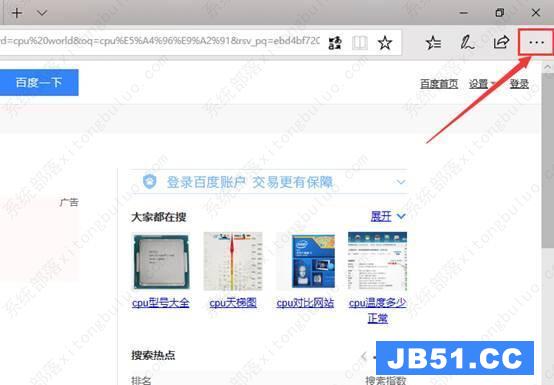之前有写过"Microsoft Edge浏览器下载文件乱码修复方法",发现很多情况下下载文件乱码问题还是存在,这里对之前内容做简单补充,希望可以帮到大家。
方法二:
默认如果提示下载乱码,我们也可以在Edge浏览器里选择更多工具——使用Internet Explorer打开:


方法三:
如果只有部分网站的话,我们可以通过在edge浏览器栏输入about:flags——在开发者设置中勾选"使用Microsoft 兼容性列表":

然后通过IE浏览器设置需要添加兼容性视图的网站,建议修改后重启Edge浏览器,设置位置:IE设置——兼容性视图设置:

方法四:
重置现有Edge设置,恢复Edge初始化设置,操作方法如下:
如通过清理缓存等等内容还是不行的话,我们可以初始化Edge设置,具体方法如下:
图形化方法:
Windows设置——应用——应用和功能——Microsoft Edge——高级选项——根据需求选择"重置"或“修复”Edge浏览器:


命令重新安装Edge:
以管理员身份打开powershell,输入如下PS命令,条件允许的情况下建议重启计算机:
Get-AppxPackage -AllUsers -Name Microsoft.MicrosoftEdge | Foreach {Add-AppxPackage -disableDevelopmentMode -Register "$($_.InstallLocation)\AppxManifest.xml" -Verbose}

本次操作完成,希望大家可以灵活变通。
欢迎关注微信公众号:小温研习社